Виндовс 11 Проверите статус активације
Ако се питате како да проверите статус активације у оперативном систему Виндовс 11, показаћемо вам две поуздане методе за то.
Реклама
Шест година након издавања Виндовс 10, најновији оперативни системи компаније Мицрософт и даље прихватају Виндовс 7 и Виндовс 8 кључеве за активацију. Такође, ако имате активиран Виндовс 10 рачунар који испуњава услове за покретање Виндовс 11, нема потребе да бринете о активацији. Ипак, можда бисте желели да проверите статус активације оперативног система Виндовс 11 у случају да касније користите активацију хардвера чиста инсталација Виндовс 11. Ево како то учинити.
Такође, важно је напоменути да преглед верзија оперативног система Виндовс 11 захтевају активацију баш као обична Виндовс инсталација.
Савет: Имамо наменски водич о томе како да промените позадину у Виндовс-у без активације.
Оперативни систем има наменску страницу за активацију у Виндовс подешавањима која је примарни начин да проверите његово стање.
Како проверити статус провере активације у оперативном систему Виндовс 11
- Притисните Победити + И за отварање Виндовс подешавања у Виндовс 11.
- Иди на Систем > Активација.
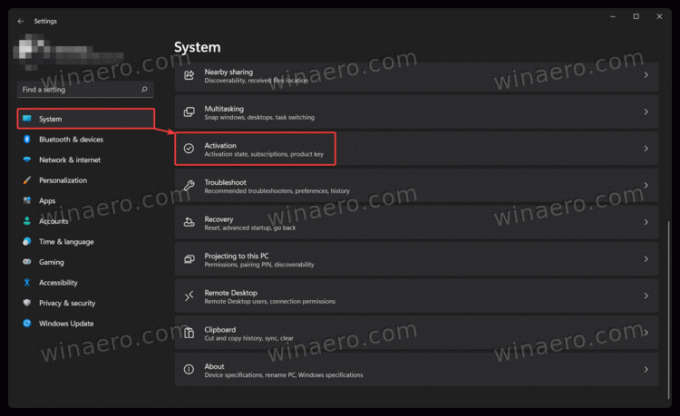
- Статус активације оперативног система Виндовс 11 такође можете пронаћи у Систем > Абоут > Продуцт Кеи анд Ацтиватион.
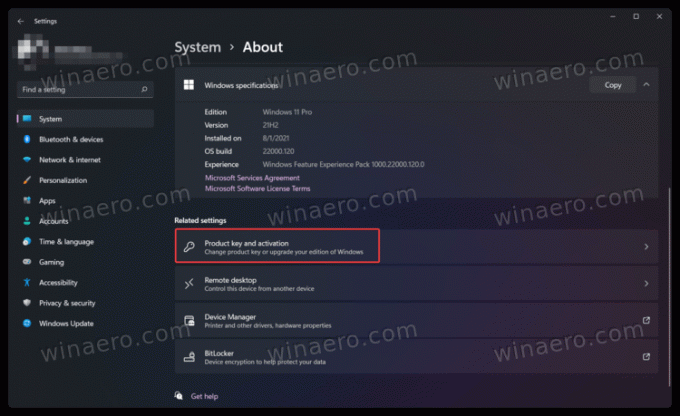
- Кликните на Статус активације. Виндовс 11 ће вам показати вашу тренутну активацију, на пример, дигитални лиценцни кључ везан за Мицрософт налог.
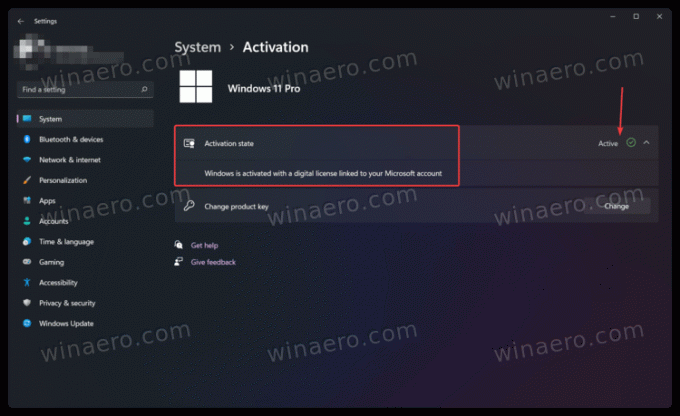
Ти си готов.
Поред апликације Подешавања, можете користити посебну команду да видите статус активације на Виндовс 11.
У командној линији
Други начин да проверите статус активације оперативног система Виндовс 11 је коришћење посебне команде у командној линији, ПоверСхелл-у или Виндовс терминалу.
- Отвори Виндовс терминал. Напомена: За покретање команде нису вам потребне администраторске привилегије.

- Унесите следећу команду:
слмгр /кпри притисните Ентер. - Виндовс 11 ће приказати прозор са статусом активације.
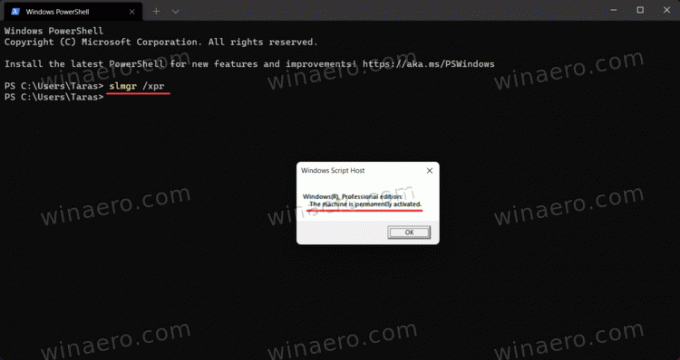
Коначно, постоји још један метод, помало незгодан, али ипак користан када ништа друго не функционише.
Коришћење опција персонализације
Можете да користите Виндовс 11 рачунар без активације неко време, иако ће Мицрософт ограничити неке функције. На пример, не можете персонализовати Виндовс 11 без активације.
На крају, да бисте проверили статус активације, можете једноставно да кликнете десним тастером миша на радну површину и изаберете Персонализуј. Ако подешавања персонализације нису доступна, ваша копија Виндовс 11 није активирана.
Имајте на уму да ниједан од горенаведених метода не приказује ваше кључеве за активацију или кључеве производа. Они само приказују да ли је ваша копија оперативног система Виндовс 11 активирана или не.

